Guide d’utilisation de Logic Pro pour iPad
-
- Qu’est-ce que Logic Pro ?
- Zones de travail
- Travail avec des boutons de fonction
- Travail avec des valeurs numériques
- Annulation et rétablissement d’éditions dans Logic Pro pour iPad
-
- Introduction aux pistes
- Création de pistes
- Création de pistes à l’aide de la fonction glisser-déposer
- Choix du type de région par défaut pour une piste d’instrument logiciel
- Sélection de pistes
- Duplication de pistes
- Réorganisation des pistes
- Changement du nom de pistes
- Changement d’icônes de pistes
- Changement des couleurs des pistes
- Utilisation de l’accordeur sur une piste audio
- Affichage de la piste de sortie dans la zone de pistes
- Suppression de pistes
-
- Introduction aux en-têtes de pistes
- Désactivation du son et activation de la lecture solo de pistes
- Réglage du volume des pistes
- Préparation des pistes pour l’enregistrement
- Utilisation du monitoring de l’entrée sur les pistes
- Désactivation de pistes
- Gel de pistes
- Personnalisation des en-têtes de piste
- Modification des paramètres de piste
- Début d'un abonnement Logic Pro
- Comment obtenir de l’aide
-
- Présentation du navigateur
- Recherche de sons dans le navigateur
- Utilisation d’échantillons dans le navigateur
- Gestion des préréglages de modules dans le navigateur
- Gestion des motifs et des modèles du séquenceur pas à pas dans le navigateur
- Ajout de vos propres dossiers d’échantillons au navigateur
- Téléchargement de paquets de sons supplémentaires
-
- Introduction aux surfaces de lecture
- Utilisation des commandes latérales avec les surfaces de lecture
- Utilisation de la surface de lecture Clavier
- Utilisation de la surface de lecture Pads de batterie
- Utilisation de la surface de lecture Touche
- Utilisation de la surface de lecture Bandes d’accord
- Utilisation de la surface de lecture Bandes de guitare
-
- Introduction à l’enregistrement
-
- Avant d’enregistrer des instruments logiciels
- Enregistrement d’instruments logiciels
- Enregistrement de prises d’instrument logiciel supplémentaires
- Enregistrement sur plusieurs pistes d’instruments logiciels
- Enregistrement de plusieurs appareils MIDI sur plusieurs pistes
- Enregistrement simultané d’instruments logiciels et audio
- Fusion d’enregistrements d’instruments logiciels
- Retouche d’enregistrements d’instruments logiciels
- Remplacement d’enregistrements d’instruments logiciels
- Acheminement en interne de la sortie MIDI vers des pistes d’instruments logiciels
- Enregistrement avec le mode Monitoring de faible latence
- Usage du métronome
- Utilisation du décompte
-
- Introduction à l’arrangement
-
- Introduction aux régions
- Sélection de régions
- Couper, copier et coller des régions
- Déplacement de régions
- Suppression des blancs entre les régions
- Retard de lecture de régions
- Élagage de régions
- Mise de régions en boucle
- Répétition de régions
- Désactivation du son de régions
- Scission et fusion de régions
- Étirement de régions
- Séparation d’une région MIDI par tonalité de note
- Bounce des régions à leur place
- Modification du gain de régions audio
- Normalisation de régions audio dans la zone Pistes dans Logic Pro pour iPad
- Création de régions dans la zone Pistes
- Conversion d’une région MIDI en région Session Player ou en région de motif
- Conversion d’une région MIDI en région Session Player dans Logic Pro pour iPad
- Renommage de régions
- Changement de la couleur des régions
- Suppression de régions
-
- Introduction aux accords
- Ajout et suppression d’accords
- Sélection d’accords
- Coupe, copie et collage de régions
- Déplacement et redimensionnement d’accords
- Mise en boucle d’accords sur la piste d’accords
- Colorisation d’accords sur la piste d’accords
- Modification d’accords
- Travail avec des groupes d’accords
- Utilisation de progressions des accords
- Changement du rythme d’accord
- Choix des accords suivis par une région Session Player
- Analyse de l’armature d’une plage d’accords
- Création de fondus sur des régions audio
- Extraction de stems vocaux et instrumentaux avec Séparateur de stem
- Accès aux fonctions de mixage avec le curseur
-
- Introduction à Live Loops
- Lancement et arrêt de cellules Live Loops
- Utilisation de cellules Live Loops
- Modification des réglages de boucle pour des cellules
- Mode d’interaction de la grille des Live Loops et de la zone de pistes
- Modification de cellules
- Modification de scènes
- Utilisation de l’éditeur de cellule
- Bounce des cellules
- Enregistrement d’une performance Live Loops
-
- Introduction à la modification de régions et de cellules
-
-
- Vue d’ensemble de l’éditeur de partition défilante
- Sélection de notes
- Ajout de notes
- Suppression de notes
- Désactivation du son de notes
- Élagage de notes
- Déplacement de notes
- Copie de notes
- Raccourcissement de superpositions
- Forcer le legato
- Verrouillage de la position des notes
- Transposition de notes
- Modification de la vélocité des notes
- Modification de la vélocité de relâchement
- Changement du canal MIDI
- Définition des identifiants d’articulation
- Quantification de la synchronisation
- Quantification de la tonalité
- Modification de Live Loops dans l’éditeur de cellule
-
- Introduction aux joueurs Session Player
- L’éditeur de Session Player
- Choix d’un style Session Player
- Accords et joueurs Session Player
- Choix de préréglages Session Player
- Recréation d’une performance Session Player
- Suivi du rythme d’accords et d’autres pistes
- Conversion de régions Session Player en régions MIDI ou de motif
-
- Introduction au séquenceur pas à pas
- Utilisation du séquenceur pas à pas avec Drum Machine Designer
- Enregistrement de motifs dans le séquenceur pas à pas en live
- Motifs d’enregistrement de pas dans le séquenceur pas à pas
- Chargement et enregistrement de motifs
- Modification de la lecture de motif
- Modification de pas
- Modification de rangées
- Modification des réglages de motif, rangée et pas dans le séquenceur pas à pas dans l’inspecteur
- Personnalisation du séquenceur pas à pas
-
- Introduction aux modules
-
- Introduction à la zone Modules
- Présentation Piste
- Présentation Envois
- Présentation Sortie
- Ajout, remplacement, réorganisation et suppression de modules dans la zone Modules
- Réorganisation des modules dans la zone Modules
- Copie et collage de modules dans la zone Modules
- Options supplémentaires de la zone Modules
- Utilisation d’Extensions Audio Unit
-
- Introduction au mixage
-
- Types de tranches de console
- Commandes de tranches de console
- Affichage du niveau de crête et écrêtage
- Réglage du volume de tranche de console
- Réglage du format d’entrée des tranches de console
- Réglage de la sortie d’une tranche de console
- Réglage de la position de panoramique des tranches de console
- Désactivation ou lecture en solo du son des tranches de console
- Réorganisation des tranches de console dans la table de mixage dans Logic Pro pour iPad
- Remplacement d’un patch sur une tranche de console par glisser-déposer
- Utilisation de modules dans la table de mixage
- Recherche de modules dans la table de mixage dans Logic Pro pour iPad
-
- Introduction à l’automation
- Affichage d’automation
- Écriture d’automation en temps réel
- Utilisation de l’automation avec des groupes de table de mixage
- Automation de cellule dans les Live Loops
- Annulation, désactivation ou suppression d’automation
- Lecture d’automation
- Création d’une automation avec le séquenceur pas à pas
-
- Présentation de Learn MIDI
- Création d’une assignation avec Learn MIDI
- Suppression d’une assignation Learn MIDI
-
- Introduction à la modification d’une assignation dans Learn MIDI
- Définition d’une assignation Learn MIDI comme épinglée ou active
- Modification des réglages de commande MIDI avec Learn MIDI
-
- Introduction à la modification des comportements des valeurs dans Learn MIDI
- Modification du comportement d’assignations absolues (potentiomètre/curseur)
- Modification du comportement d’assignations d’encodeurs infinis
- Modification du comportement d’assignations de boutons et de commutateurs
- Résolution pour les commandes relatives
- Retour visuel pour les contrôleurs MIDI
-
- Introduction à VoiceOver
- Utilisation de VoiceOver avec des surfaces de lecture
- Navigation dans la présentation Pistes avec VoiceOver
- Utilisation de VoiceOver pour organiser et modifier des régions
- Utilisation de VoiceOver dans le navigateur
- Utilisation de VoiceOver pour modifier des notes dans l’éditeur de partition défilante
-
- Vue d’ensemble des modules d’effets
-
- Vue d’ensemble des amplificateurs et des pédales
-
- Vue d’ensemble des effets de filtre
-
- Vue d’ensemble de l’EVOC 20 TrackOscillator
- Vue d’ensemble du vocoder
- Interface
- Commandes d’entrée
- Commandes de l’oscillateur de suivi
- Commandes de quantification de la tonalité
- Commandes de la banque de filtres
- Commandes de LFO
- Commandes de détection de signaux vocaux et non vocaux
- Commandes de sortie
-
- Vue d’ensemble des modules d’instruments
-
- Vue d’ensemble de l’ES2
- Vue d’ensemble de l’interface
-
- Vue d’ensemble de la modulation
- Utilisation du Mod Pad
-
- Vue d’ensemble de l’enveloppe Vector
- Utilisation des points de l’enveloppe Vector
- Utilisation des points Solo et Sustain de l’enveloppe Vector
- Définition des durées de segment d’enveloppe Vector
- Commandes du pad X/Y de l’enveloppe Vector
- Menu Vector Envelope Actions
- Contrôles de boucle de l’enveloppe Vector
- Formes de transition entre les points de l’enveloppe Vector
- Comportement de la phase de relâchement de l’enveloppe Vector
- Utilisation du redimensionnement temporel de l’enveloppe Vector
- Référence des sources de modulation
- Référence des sources de modulation Via
-
- Vue d’ensemble de Sample Alchemy
- Vue d’ensemble de l’interface
- Ajout de données source
- Enregistrement d’un préréglage
- Mode d’édition
- Modes Play
- Vue d’ensemble des sources
- Modes de synthèse
- Commandes granulaires
- Effets additifs
- Commandes d’effet additif
- Effets spectraux
- Commandes d’effet spectral
- Module Filter
- Filtres passe-bas, passe-bande et passe-haut
- Filtre Comb PM
- Filtre Downsampler
- Filtre FM
- Générateurs d’enveloppe
- Mod Matrix
- Routage de modulation
- Mode Motion
- Mode Trim
- Menu More
- Sampler
- Studio Piano
-
- Introduction aux synthétiseurs
- Principes fondamentaux des synthétiseurs
-
- Vue d’ensemble des autres méthodes de synthèse
- Synthèse par échantillonnage
- Synthèse par modulation de fréquence (FM)
- Synthèse par modélisation des composantes
- Synthèse par table d’ondes, vectorielle et arithmétique linéaire (LA)
- Synthèse additive
- Synthèse spectrale
- Resynthesis
- Synthèse par distorsion de phase
- Synthèse granulaire
- Copyright
Filtres de l’ES2 dans Logic Pro pour iPad
L’ES2 comprend deux filtres discrets différents.
Le filtre 1 est un filtre multimode (MMF) pouvant fonctionner comme un filtre passe-bas, passe-haut, passe-bande, coupe-bande ou de crête.
Le filtre 2 est un filtre passe-bas (LPF) qui offre des pentes variables (mesurées en dB/octave).
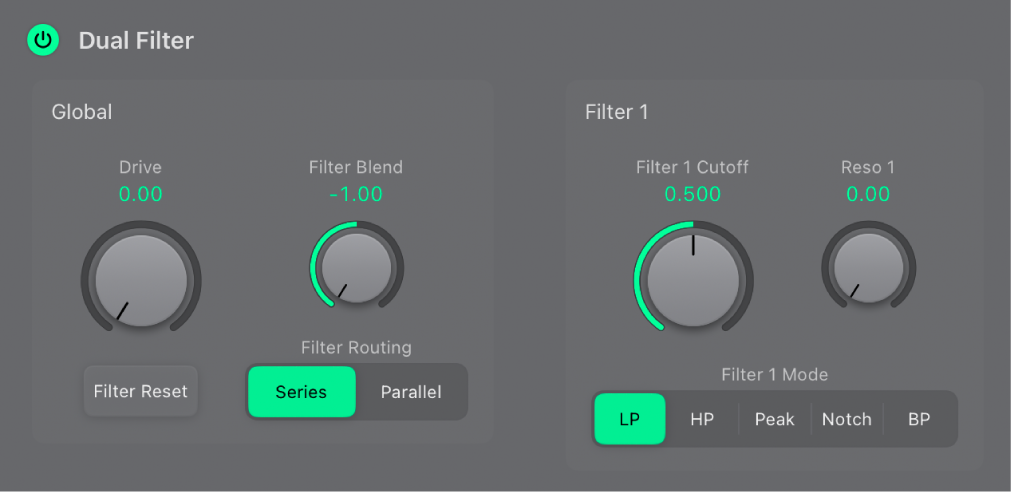
Paramètres globaux Dual Filter
Bouton Activé/Désactivé : active ou désactive toute la section des filtres. En désactivant cette section, il est plus facile d’entendre les ajustements apportés aux autres paramètres sonores, car les filtres influent toujours beaucoup sur le son. La désactivation des filtres permet d’économiser les ressources de traitement.
Potentiomètre et champ Drive : tournez ce potentiomètre pour « surmultiplier » l’effet du filtre en agissant sur chaque voix séparément. Consultez la section Overdrive des filtres de l’ES2.
 Potentiomètre et champ Filter Blend : détermine la balance entre le Filtre 1 et le Filtre 2. Consultez la section Fondu enchaîné entre les filtres de l’ES2.
Potentiomètre et champ Filter Blend : détermine la balance entre le Filtre 1 et le Filtre 2. Consultez la section Fondu enchaîné entre les filtres de l’ES2.Bouton Filter Reset : Activez l’option Filter Reset pour fournir un signal de déclenchement qui peut être utilisé pour forcer l’auto-oscillation du filtre. Consultez la section Coupure et résonance des filtres.
Boutons Filter Routing : permet de basculer entre une configuration de filtres en parallèle ou en série.
Series : cela signifie que les signaux de tous les oscillateurs (combinés au niveau du pad Oscillator Mix) passent d’abord à travers le premier filtre, avant de passer par le filtre 2, si le paramètre Filter Blend est réglé sur 0 (position médiane). Le signal de sortie du filtre 2 est ensuite envoyé à l’entrée de la phase dynamique (section d’amplification).
Parallel : Si le paramètre Filter Blend est réglé sur 0, vous entendez un mixage 50/50 du signal source, acheminé via le filtre 1 et le filtre 2. Les signaux de sortie des deux filtres sont ensuite envoyés à l’entrée de la phase dynamique. Consultez la section Fondu enchaîné entre les filtres de l’ES2.
Paramètres Filter 1 et Filter 2
 Potentiomètre et champ Filter 1 Cutoff : déterminez la fréquence de coupure du filtre multimode (filtre 1). Consultez la section Coupure et résonance des filtres.
Potentiomètre et champ Filter 1 Cutoff : déterminez la fréquence de coupure du filtre multimode (filtre 1). Consultez la section Coupure et résonance des filtres.Potentiomètre et champ Reso 1 : déterminez le comportement de résonance du filtre multimode (filtre 1).
Boutons Filter 1 Mode : réglez le filtre 1 sur les différents types disponibles, à savoir passe-bas (LP), passe-haut (HP), passe-bande (BP), refus de bande (Notch) ou crête.
LP : laisse passer les fréquences situées en dessous de la fréquence de coupure. La pente du filtre 1 est fixée à 12 dB/octave.
HP : laisse passer les fréquences situées au-dessus de la fréquence de coupure. La pente du filtre 1 est fixée à 12 dB/octave.
Peak : le filtre 1 fonctionne comme un filtre de crête. Cela permet d’augmenter le niveau d’une bande de fréquence. Le centre de la bande de fréquence est déterminé par le paramètre Cutoff. La largeur de la bande est contrôlée par le paramètre Resonance.
Notch : la bande de fréquence entourant directement la fréquence de coupure est rejetée, mais les fréquences en dehors de cette bande peuvent passer. Le paramètre Resonance définit la largeur de la bande de fréquences à rejeter.
BP : La bande de fréquence entourant directement la fréquence de coupure est autorisée à passer. Toutes les autres fréquences sont atténuées. Le paramètre Resonance définit la largeur de la bande de fréquences. Le filtre passe-bande est bipolaire et sa pente est de 6 dB/octave de chaque côté de la fréquence centrale de la bande.
 Potentiomètre et champ Filter 2 Cutoff : déterminez la fréquence de coupure du filtre passe-bas (filtre 2). Consultez la section Coupure et résonance des filtres.
Potentiomètre et champ Filter 2 Cutoff : déterminez la fréquence de coupure du filtre passe-bas (filtre 2). Consultez la section Coupure et résonance des filtres.Potentiomètre et champ Reso 2 : détermine le comportement de résonance du filtre passe-bas (filtre 2).
Potentiomètre et champ Filter 2 FM : détermine la quantité de modulation de fréquence de coupure du filtre 2 avec la fréquence de l’oscillateur 1. Consultez la section Modulation de la fréquence du filtre 2 de l’ES2.
Boutons Filter 2 Fatness : ajoute 24 dB par octave de réjection. Le mode Fat comprend un circuit de compensation intégré qui retient la « partie inférieure » du son. Par comparaison, le mode standard de 24 dB tend à rendre les sons de la partie inférieure moins riches.
Boutons Filter 2 Mode : permet de choisir une pente de filtre 2 : 12 dB, 18 dB ou 24 dB. Plus la pente est forte, plus l’effet sur les niveaux de signaux sous la fréquence de coupure est marqué. La plupart des filtres ne suppriment pas complètement la partie du signal située en dehors de la plage de fréquences définie par le paramètre Cutoff. La pente, ou courbe, choisie pour le filtre 2 exprime la valeur de refus en dessous de la fréquence de coupure, en décibels par octave.